Camera iPhone đã có những bước tiến vượt bậc qua nhiều năm, mang đến khả năng chụp ảnh tuyệt vời, ngay cả trong điều kiện thiếu sáng. Ngày nay, iPhone có thể chụp được những bức ảnh đêm rất đẹp, nhưng không phải lúc nào cũng tối ưu mặc định. Nếu những bức ảnh thiếu sáng của bạn trông nhiễu hạt hoặc mờ nhạt, đã đến lúc điều chỉnh cài đặt để tối ưu ảnh đêm iPhone và nâng cao chất lượng bức hình. Bài viết này sẽ hướng dẫn bạn những thủ thuật cài đặt camera iPhone để ảnh đêm trở nên sắc nét và sống động hơn.
1. Đặt Chế Độ Ban Đêm (Night Mode) ở Thời Lượng Tối Đa
Khi bạn bật Chế độ Ban đêm (Night Mode) trên iPhone, camera sẽ mất từ 1 đến 30 giây để chụp ảnh. Theo mặc định, iPhone của bạn tự động chọn thời gian phơi sáng phù hợp dựa trên điều kiện ánh sáng.
Tuy nhiên, bạn có thể điều chỉnh thủ công thời gian phơi sáng lên Tối đa (Max) để đạt được kết quả tốt hơn nữa. Việc tăng thời lượng này cho phép camera thu thập nhiều dữ liệu hơn, tạo ra những bức ảnh với chi tiết sắc nét hơn, giảm nhiễu hạt và màu sắc phong phú hơn, giúp cải thiện đáng kể chất lượng ảnh chụp đêm iPhone.
Để đặt thời lượng chụp của Chế độ Ban đêm thành tối đa trên iPhone của bạn:
- Mở ứng dụng Camera và chạm vào biểu tượng mũi tên ở phía trên màn hình.
- Chạm vào biểu tượng Chế độ Ban đêm (hình trăng lưỡi liềm) ở phía dưới.
- Sử dụng thanh trượt để đặt thời lượng về Max.
- Giữ iPhone thật vững và chụp ảnh.
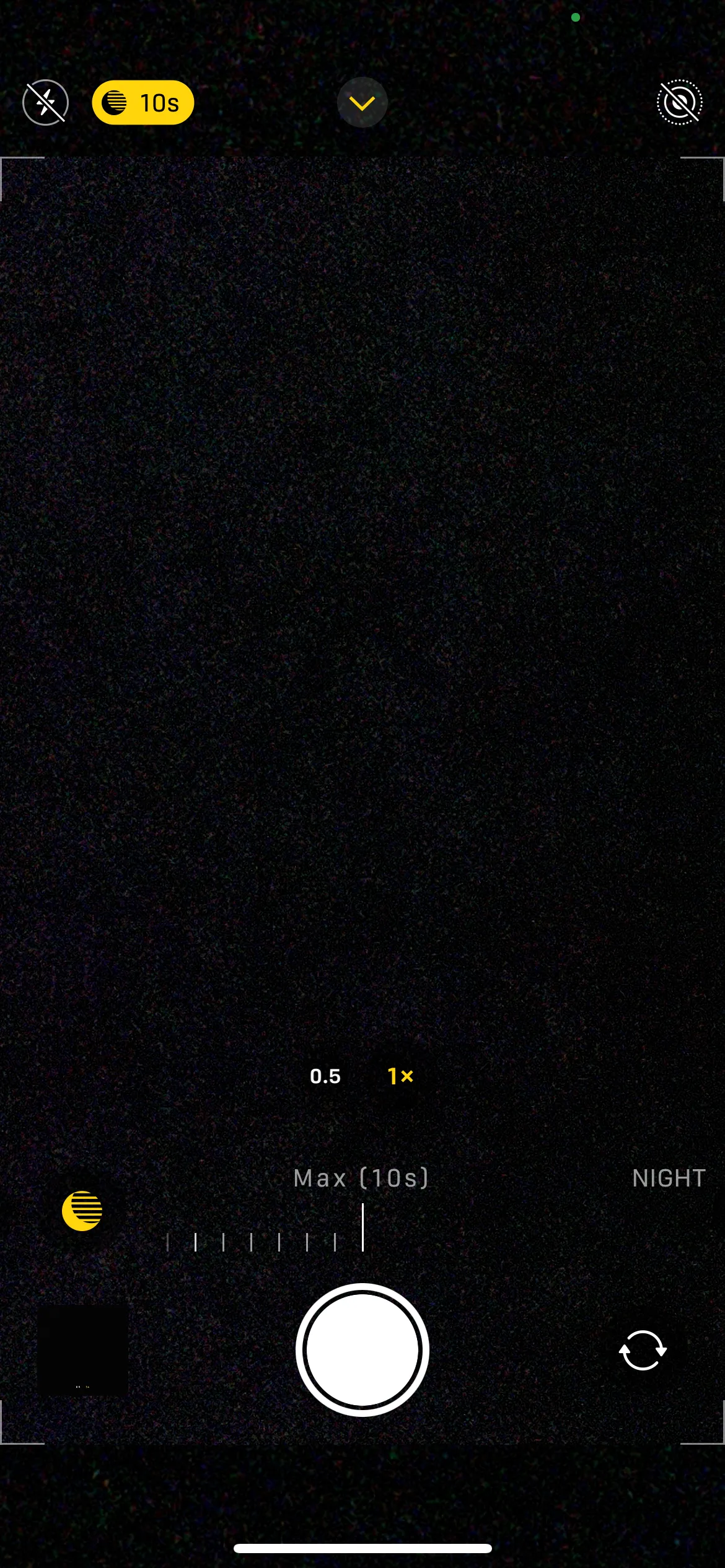 Thanh trượt thời lượng Chế độ Ban đêm (Night Mode) trong ứng dụng Camera của iPhone
Thanh trượt thời lượng Chế độ Ban đêm (Night Mode) trong ứng dụng Camera của iPhone
Lưu ý rằng thời gian phơi sáng tối đa có sẵn có thể thay đổi tùy thuộc vào điều kiện ánh sáng và độ ổn định của camera. Sử dụng chân máy (tripod) có thể giúp mở khóa thời gian phơi sáng lâu hơn, cho ra những bức ảnh đêm chi tiết hơn nhiều.
2. Điều Chỉnh Phơi Sáng (Exposure) Thủ Công
Mặc dù Chế độ Ban đêm của iPhone thực hiện rất tốt việc tự động làm sáng các cảnh tối, đôi khi nó có thể bù sáng quá mức. Khi điều này xảy ra, bạn có thể nhận thấy các vùng màu xám và đen trông nhiễu hạt, còn các vùng sáng lại bị cháy sáng.
May mắn thay, bạn có thể khắc phục điều này bằng cách giảm phơi sáng thủ công. Thao tác này giúp giảm lượng ánh sáng thu được, từ đó giảm thiểu nhiễu hạt và cải thiện độ tương phản.
Để thực hiện, chạm vào phần cảnh mà bạn muốn lấy nét. Thao tác này sẽ hiển thị thanh điều khiển phơi sáng (biểu tượng mặt trời nhỏ bên cạnh khung lấy nét). Chỉ cần vuốt xuống để làm tối hình ảnh và khôi phục các màu đen sâu hơn cùng các vùng tối chi tiết hơn.
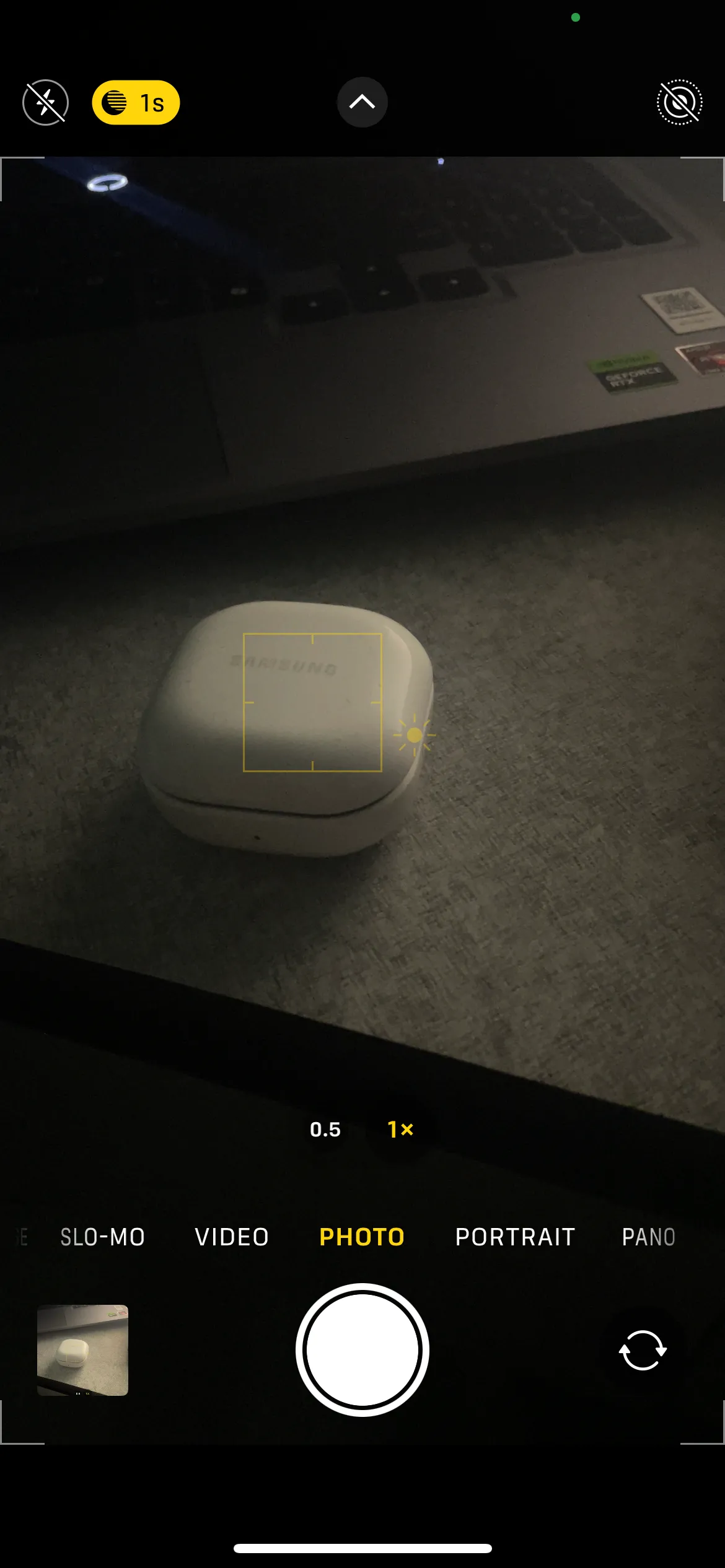 Giao diện ứng dụng Camera iPhone với điều khiển phơi sáng được giảm xuống khi chụp ảnh thiếu sáng
Giao diện ứng dụng Camera iPhone với điều khiển phơi sáng được giảm xuống khi chụp ảnh thiếu sáng
Giảm phơi sáng một chút là một cách tuyệt vời để ngăn các vùng sáng bị cháy và bảo toàn chi tiết ở các khu vực sáng, chẳng hạn như đèn đường hoặc biển hiệu neon. Tuy nhiên, hãy cẩn thận đừng giảm quá nhiều, vì điều này có thể làm tối bức ảnh và gây mất chi tiết vùng tối.
3. Kích Hoạt Apple ProRAW (Chỉ dành cho iPhone Pro/Pro Max)
Nếu bạn sở hữu iPhone 12 Pro hoặc các mẫu Pro/Pro Max đời sau, việc kích hoạt định dạng Apple ProRAW có thể nâng tầm những bức ảnh đêm của bạn. Định dạng này kết hợp chi tiết phong phú của ảnh RAW với khả năng xử lý hình ảnh thông minh của Apple, mang lại cho bạn quyền kiểm soát lớn hơn đối với phơi sáng, màu sắc và giảm nhiễu.
Không giống như ảnh JPEG hoặc HEIC tiêu chuẩn, ProRAW thu được nhiều dữ liệu hình ảnh hơn, đặc biệt là các chi tiết trong vùng tối và vùng sáng. Dữ liệu bổ sung này đặc biệt hữu ích trong điều kiện thiếu sáng. Bạn có thể bật tính năng Apple ProRAW bằng cách vào Cài đặt > Camera > Định dạng. Nếu bạn có iPhone 14 Pro hoặc các mẫu Pro/Pro Max đời sau, hãy đặt độ phân giải thành 48 MP.
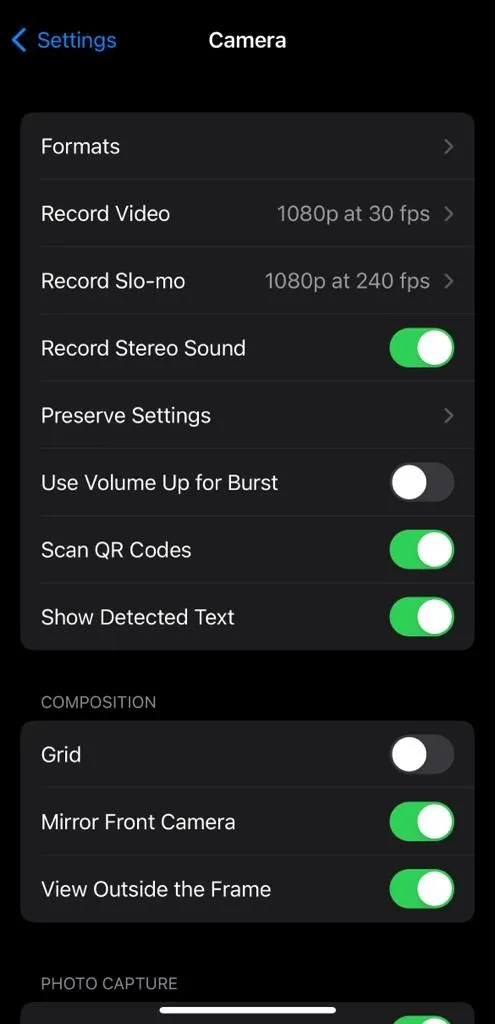 Cài đặt Định dạng (Formats) trong phần Camera trên iPhone để bật ProRAW
Cài đặt Định dạng (Formats) trong phần Camera trên iPhone để bật ProRAW
Sau khi bật, bạn sẽ thấy nút RAW ở phía trên ứng dụng Camera. Chạm vào nút này để kích hoạt ProRAW trước khi chụp ảnh đêm. Sau đó, bạn có thể sử dụng các ứng dụng như Lightroom để chỉnh sửa ảnh đêm của mình và làm cho chúng trông đẹp hơn nữa.
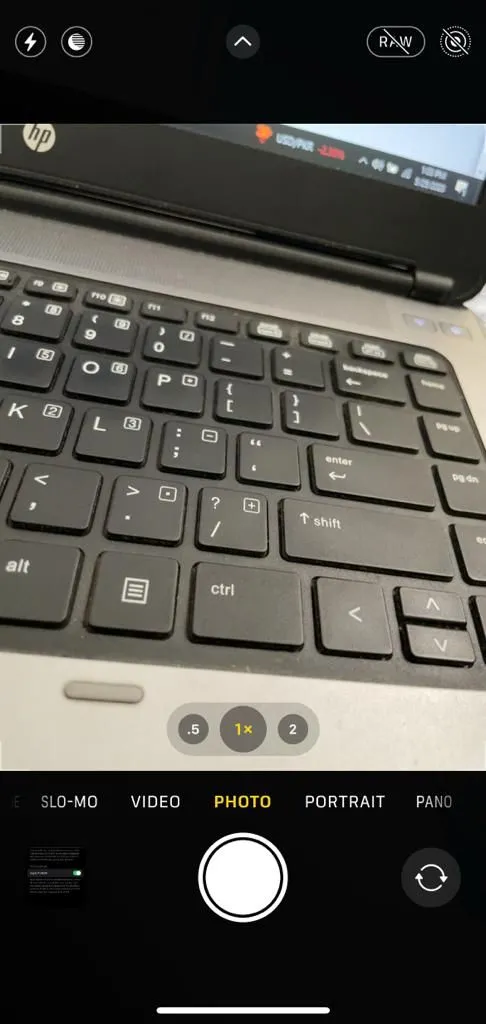 Nút RAW hiển thị trong giao diện ứng dụng Camera iPhone khi chế độ ProRAW được kích hoạt
Nút RAW hiển thị trong giao diện ứng dụng Camera iPhone khi chế độ ProRAW được kích hoạt
4. Tắt Tính Năng “Ưu Tiên Chụp Nhanh hơn” (Prioritize Faster Shooting)
Trong hầu hết các trường hợp, bạn sẽ muốn iPhone của mình chụp ảnh ngay khi chạm vào nút chụp. Đó là lý do tại sao cài đặt Ưu tiên Chụp Nhanh hơn được bật sẵn trên tất cả các iPhone.
Tuy nhiên, tính năng này không lý tưởng cho nhiếp ảnh đêm, vì nó có thể ngăn iPhone thu được nhiều chi tiết hơn. Do đó, tốt nhất là nên tắt nó bằng cách vào Cài đặt > Camera và tắt công tắc Ưu tiên Chụp Nhanh hơn. Vô hiệu hóa cài đặt này cũng có thể cải thiện chất lượng ảnh của bạn nói chung.
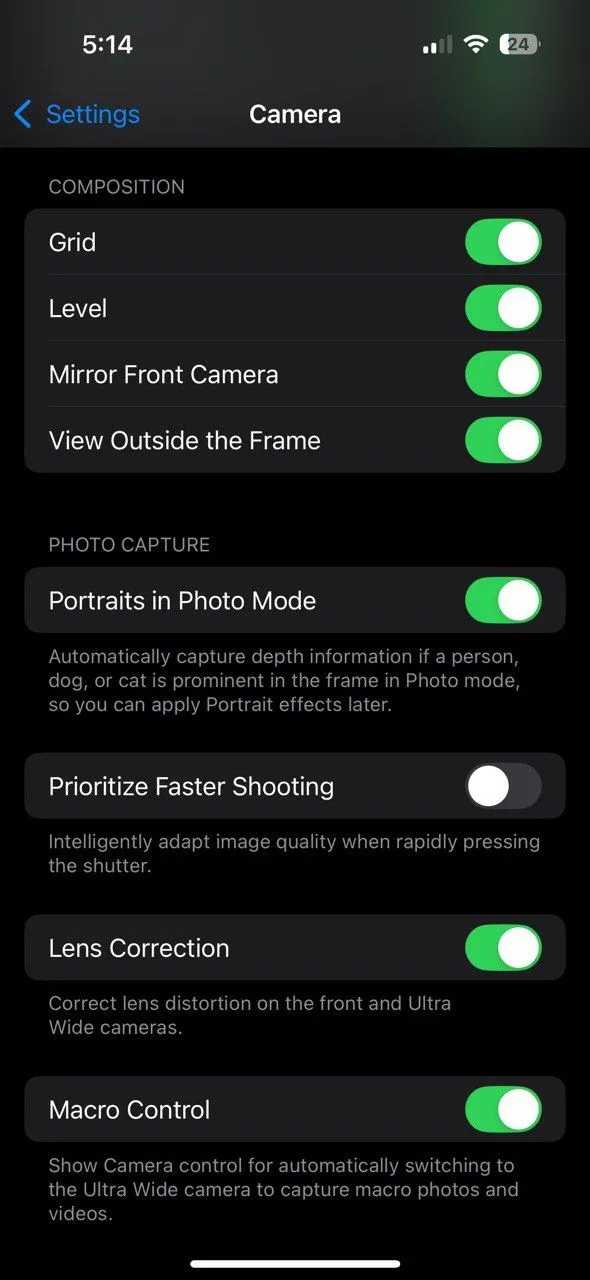 Cài đặt camera iPhone với tùy chọn "Ưu tiên Chụp Nhanh hơn" (Prioritize Faster Shooting)
Cài đặt camera iPhone với tùy chọn "Ưu tiên Chụp Nhanh hơn" (Prioritize Faster Shooting)
Kết luận
Việc điều chỉnh các cài đặt camera iPhone này chắc chắn sẽ giúp bạn chụp được những bức ảnh đêm tốt hơn, sắc nét và ít nhiễu hơn. Tuy nhiên, chỉ cài đặt thôi chưa đủ – bạn cũng cần ghi nhớ các mẹo chụp ảnh đêm nói chung, như sử dụng chân máy (tripod) để giữ vững thiết bị, lau sạch ống kính camera trước khi chụp, và tìm kiếm nguồn sáng phụ trợ một cách thông minh. Áp dụng những thủ thuật này sẽ giúp bạn tối ưu ảnh đêm iPhone một cách chuyên nghiệp, biến những khoảnh khắc thiếu sáng thành những tác phẩm nghệ thuật ấn tượng. Hãy chia sẻ kinh nghiệm chụp ảnh đêm của bạn với chúng tôi trong phần bình luận nhé!


